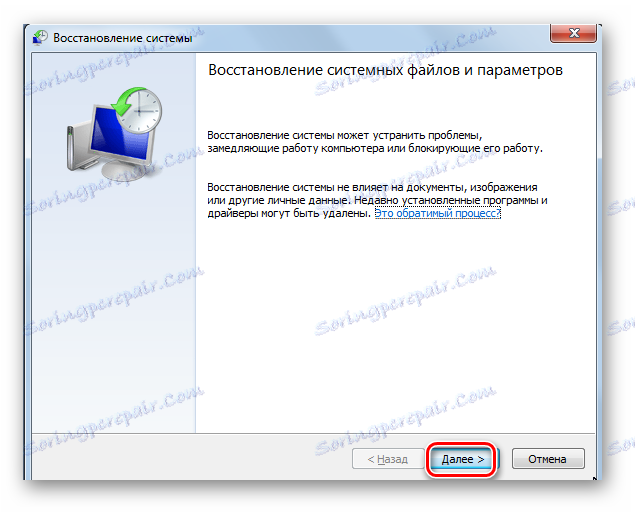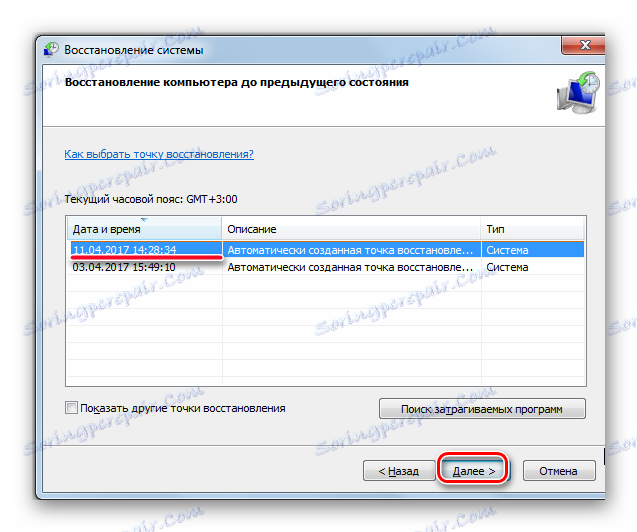ما يجب فعله عندما لا يتعرف الكمبيوتر على بطاقة الذاكرة
في هذه المقالة ، سنأخذ في الاعتبار عدة أسباب لعدم رؤية جهاز الكمبيوتر لبطاقة الذاكرة ، وكذلك تقديم حلول لهذه المشكلة.
محتوى
الكمبيوتر لا يرى بطاقة الذاكرة
من أجل القضاء على المشكلة ، تحتاج إلى العثور على السبب. يمكن أن يكون السبب كلا من الأجهزة والبرمجيات. فكّر خطوة بخطوة في ما يجب فعله عندما لا يرغب الكمبيوتر في رؤية SD أو microSD.
الخطوة 1: التحقق من صلاحية بطاقة الفلاش وقارئ البطاقات
تحقق مما إذا كانت بطاقة SD تعمل. للقيام بذلك ، قم فقط بتوصيله بجهاز كمبيوتر آخر أو كمبيوتر محمول آخر. أيضًا ، إذا كان لديك بطاقة ذاكرة أخرى من نفس الطراز ، فافحص ما إذا كان يتم التعرف عليه على جهاز الكمبيوتر الخاص بك. إذا كانت هذه هي الحالة ، فعندئذ يعمل قارئ البطاقات على الكمبيوتر وهو موجود في البطاقة نفسها. ﻗﺪ ﻳﻜﻮن ﺳﺒﺐ ﻓﺸﻞ ﺑﻄﺎﻗﺔ اﻟﺬاآﺮة ﻋﻤﻠﻴﺔ اﻗﺘﻄﺎع ﻏﻴﺮ ﺻﺤﻴﺤﺔ أﺛﻨﺎء اﻟﺘﺸﻐﻴﻞ أو اﻟﺘ wearآﻞ اﻟﺒﺪﻧﻲ. في هذه الحالة ، يمكنك محاولة استعادة بطاقة SD. لهذا الغرض ، يحدد الخبراء طريقتين:
- أداة تنسيق ذات مستوى منخفض HDD أداة تنسيق المستوى المنخفض . لاستخدامها ، قم بما يلي:
- قم بتنزيل وتثبيت أداة تنسيق المستوى المنخفض لمحرك الأقراص الصلبة ؛
- عند بدء البرنامج ، حدد بطاقة الذاكرة الخاصة بك وانقر على زر "متابعة" ؛
- في النافذة الجديدة ، حدد قسم "مستوى منخفض المستوى" ؛
- سيتم فتح نافذة مع تحذير من أن البيانات سيتم تدميرها ، انقر على "تنسيق هذا الجهاز" في ذلك .
![HDD منخفض المستوى تنسيق أداة الإطار]()
![جزء LOW-LEVEL FORMAT في أداة تنسيق المستوى المنخفض لمحرك الأقراص الصلبة]()
![شكّل زر DEVICE هذا في أداة تنسيق المستوى المنخفض لمحرك الأقراص الصلبة]()
سيساعد هذا الإجراء في استعادة بطاقة الذاكرة الخاصة بك. - البرنامج SDFormatter مصمم لتهيئة بطاقات الذاكرة SD و SDHC و SDXC. استخدامه هو على النحو التالي:
- تثبيت وتشغيل SDFormatter؛
- عند بدء التشغيل ، يقوم البرنامج باكتشاف بطاقات الذاكرة المتصلة التي يتم عرضها في النافذة الرئيسية ؛
- انقر على زر "الخيار" وقم بتعيين المعلمات للتنسيق.
![نافذة SDFormatter]()
هنا ، "سريع" يعني التنسيق السريع ، "كامل (مسح)" - التنسيق الكامل مع محو البيانات ، و "كامل (الكتابة فوق)" - كامل مع الكتابة ؛ - انقر فوق "موافق" ؛
- عند العودة إلى النافذة الرئيسية ، اضغط على "تنسيق" ، وسيتم تنسيق بطاقة الذاكرة.
يقوم البرنامج تلقائيًا بتثبيت نظام الملفات FAT32.
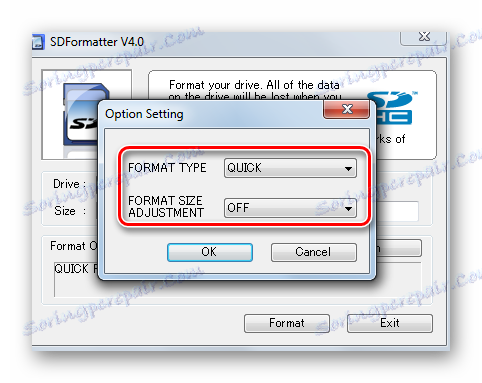
تتيح لك هذه الأداة المساعدة استعادة بطاقة الذاكرة بسرعة. إذا كان محمي بكلمة مرور ، فلا يمكن للبرنامج تهيئة البطاقة.
إذا لم ير قارئ البطاقات بطاقة الذاكرة ، فيجب عليك الاتصال بقسم الصيانة للإصلاح. إذا كان يجب استخدام الجهاز بشكل عاجل ، فيمكنك استخدام حل مؤقت: استخدم قارئ بطاقة محمول يمكن توصيله بالكمبيوتر المحمول عبر منفذ USB. 
يحدث أن لا يتم تحديد بطاقة الفلاش من قبل الكمبيوتر بسبب نقص الطاقة. هذا ممكن مع حجم كبير من محرك الأقراص ، وإمدادات الطاقة الخاطئ والعبء الزائد من منافذ USB.
قد تكون هناك مشكلة في عدم توافق النماذج. هناك نوعان من بطاقات الذاكرة: SD مع معالجة صفحة بايت و SDHC مع عنونة كل قطاع على حدة. إذا قمت بإدخال بطاقة SDHC في جهاز SD ، فقد لا يتم اكتشافها. في هذه الحالة ، استخدم محول SD-MMC. يتم أيضًا إدراجه في منفذ USB للكمبيوتر. من ناحية أخرى ، يوجد موصل لأنواع مختلفة من بطاقات الذاكرة. 
الخطوة 2: التحقق من فشل نظام التشغيل ويندوز
الأسباب التي لا يمكن لجهاز الكمبيوتر التعرف على بطاقة الذاكرة بسبب فشل نظام التشغيل يمكن أن تكون:
- إعدادات BIOS غير صحيحة . على سبيل المثال ، لم يتم تمكين دعم أجهزة USB. تهيئة نظام الإدخال / الإخراج الأساسي (BIOS) بشكل صحيح سيساعد تعليماتنا.
- تعيين غير صحيح لأحرف نظام التشغيل Windows للبطاقة المتصلة. لتصحيح هذا التعارض ، قم بتنفيذ عدد من الإجراءات البسيطة:
- اتبع المسار:
«Панель управления» -> «Система и безопасность» - > «Администрирование» - > «Управление компьютером» - انقر نقرًا مزدوجًا فوق هذا العنصر ، ثم اختر "إدارة الأقراص" في الجزء الأيمن من النافذة.
- حدد بطاقتك في قائمة الأقراص المثبتة وانقر بزر الماوس الأيمن على القائمة المنبثقة ؛
- اختر "تغيير حرف محرك الأقراص أو المسار إلى القرص" ؛
- في النافذة التي تظهر ، انقر فوق "تغيير" ؛
- اختيار حرف غير مشمول في النظام ؛
- انقر فوق موافق .
![إدارة الكمبيوتر في ويندوز]()
![نافذة إدارة قرص ويندوز]()
![تغيير قائمة حرف محرك الأقراص]()
![زر تحرير في إدارة الأقراص]() إذا ظهرت بطاقة الفلاش في النظام ، ولكن لا تظهر المعلومات الموجودة عليها ، فيجب تنسيقها. كيف نفعل ذلك ، اقرأ على موقعنا.
إذا ظهرت بطاقة الفلاش في النظام ، ولكن لا تظهر المعلومات الموجودة عليها ، فيجب تنسيقها. كيف نفعل ذلك ، اقرأ على موقعنا. - اتبع المسار:
- المشكلة مع السائقين . إذا كانت بطاقة الذاكرة قد تم تعريفها مسبقًا على هذا الكمبيوتر ، فقد تكون هناك مشكلة في النظام. في هذه الحالة ، قم بإجراء استعادة للنظام:
- اذهب إلى قائمة "ابدأ" ، ثم افتح "الأدوات المساعدة" واختر "استعادة النظام" ؛
- حدد نقطة لاستعادة ؛
- انقر فوق "التالي" ؛
- يمكنك تحديد تاريخ آخر عمل لك مع بطاقة الذاكرة.
![استعادة نظام النوافذ في ويندوز]()
![اختيار نقطة الاسترداد]()
إذا كانت المشكلة هي هذه ، فسيتم التخلص منها. لكنه يحدث أيضا خلاف ذلك. إذا تم إدخال بطاقة SD محددة أولاً في الكمبيوتر ، فمن الممكن تثبيت برامج تشغيل معينة للعمل معها. في هذه الحالة ، سيساعدك موقع الويب الخاص بالشركة المصنعة أو البرنامج الخاص.
شعبية جدا لإيجاد وتحديث برنامج السائقين عفا عليها الزمن DriverPack الحل . لاستخدامها ، قم بما يلي:
- تثبيت وتشغيل DriverPack Solution ؛
- عند بدء التشغيل ، يتحقق البرنامج تلقائيًا من تكوين النظام وإصدار برامج التشغيل المثبتة ، وعند الانتهاء ، تظهر نافذة مع نتيجة التحليل ؛
- انقر على "تكوين المكونات تلقائيا" ؛
- انتظر حتى يتم تثبيت التحديثات.
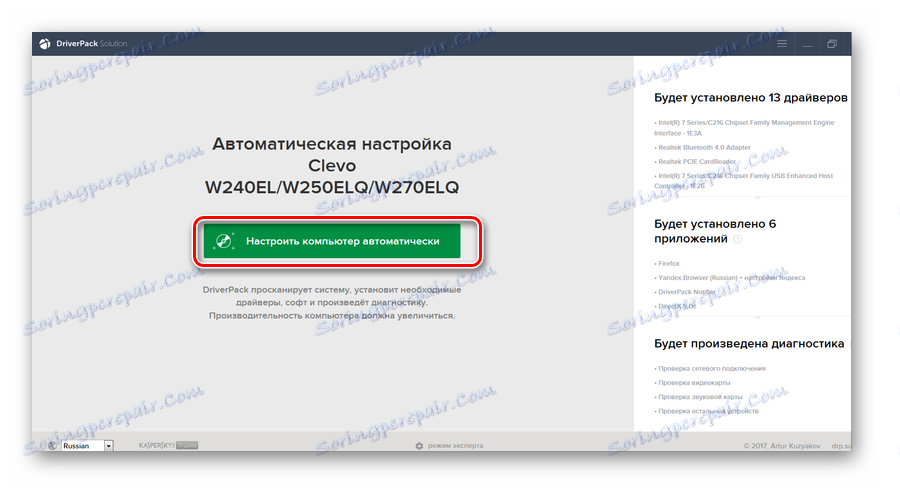
أفضل برنامج تشغيل هو أخذ الشركة المصنعة لبطاقة الذاكرة الخاصة بك على الموقع. على سبيل المثال ، بالنسبة لبطاقات Transcend ، من الأفضل الذهاب إلى الموقع الرسمي . تذكر أن تثبيت برامج التشغيل من المواقع غير الموثوق بها يمكن أن يضر بجهاز الكمبيوتر الخاص بك.
الخطوة 3: مسح بحثًا عن الفيروسات
يجب تثبيت برنامج مكافحة الفيروسات على جهاز الكمبيوتر. لحل المشكلة ، يكفي فحص الكمبيوتر مع بطاقة الفلاش بحثًا عن الفيروسات وحذف الملفات المصابة. للقيام بذلك ، انقر بزر الماوس الأيمن على القائمة المنسدلة "الكمبيوتر" وحدد "مسح" هناك . 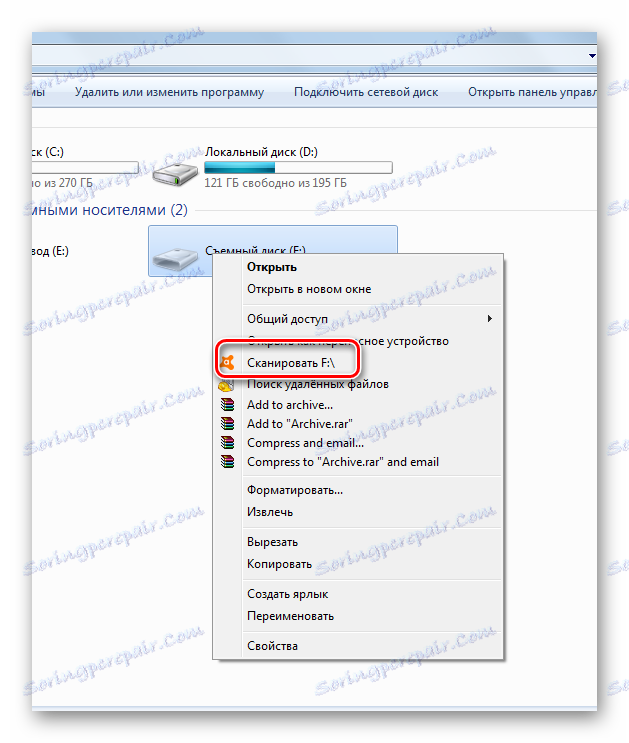
غالبًا ما يقوم الفيروس بتغيير سمة الملف إلى "مخفي" ، بحيث يمكنك رؤيتها إذا قمت بتغيير إعدادات النظام. للقيام بذلك ، قم بما يلي:
- انتقل إلى "لوحة التحكم" ، ثم في "النظام والأمن" و "خيارات المجلد" ؛
- انتقل إلى علامة التبويب "عرض" ؛
- في الخيار "إظهار الملفات والمجلدات المخفية" ، حدد المربع؛
- انقر فوق موافق .
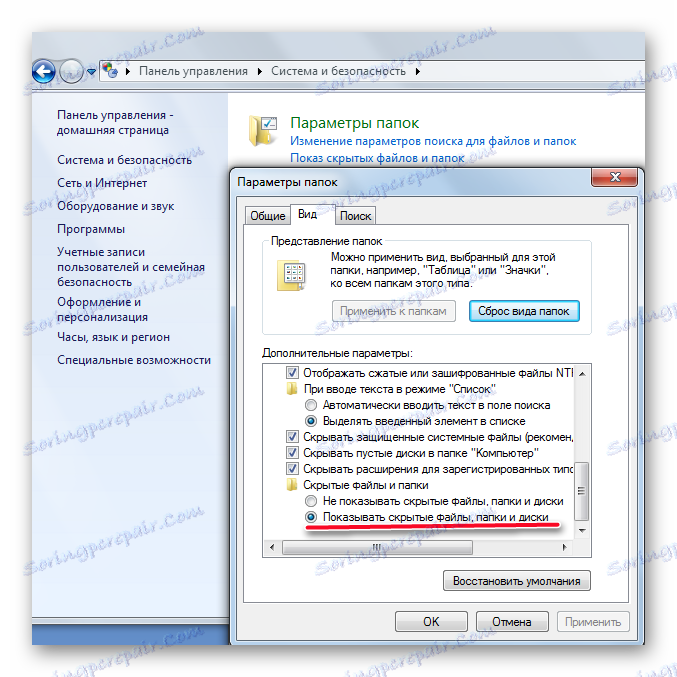
في كثير من الأحيان ، بعد إصابة بطاقة فلاش بالفيروسات ، يجب أن يتم تنسيقها وفقدان البيانات.
تذكر أن البيانات الموجودة على بطاقة الذاكرة يمكن أن تختفي في معظم الأوقات غير المناسبة. لذلك ، قم بعمل نسخ احتياطية دورية. هذا سوف يحميك من فقدان المعلومات الهامة.
اقرأ أيضا: دليل في حالة الكمبيوتر لا يرى محرك أقراص فلاش USB

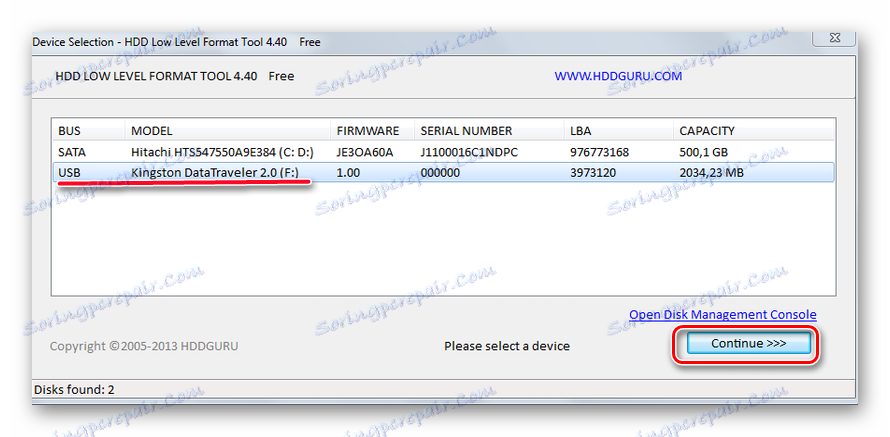
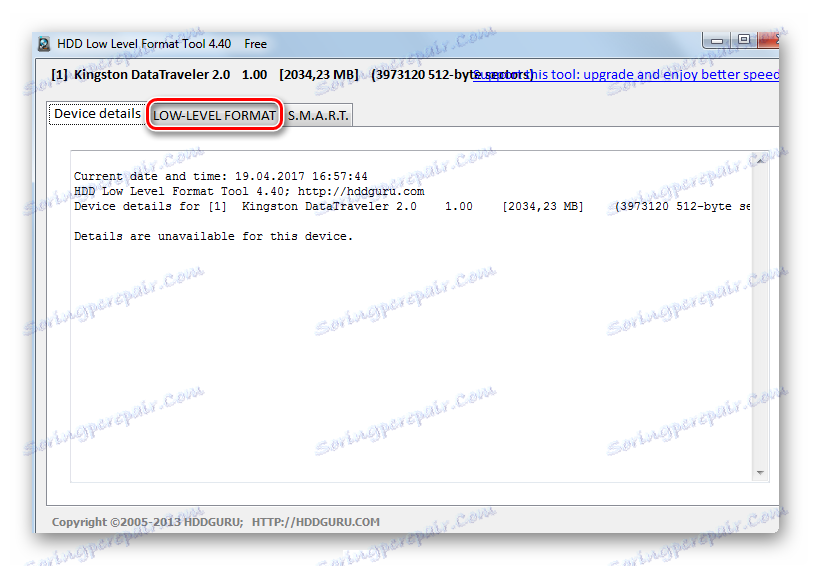
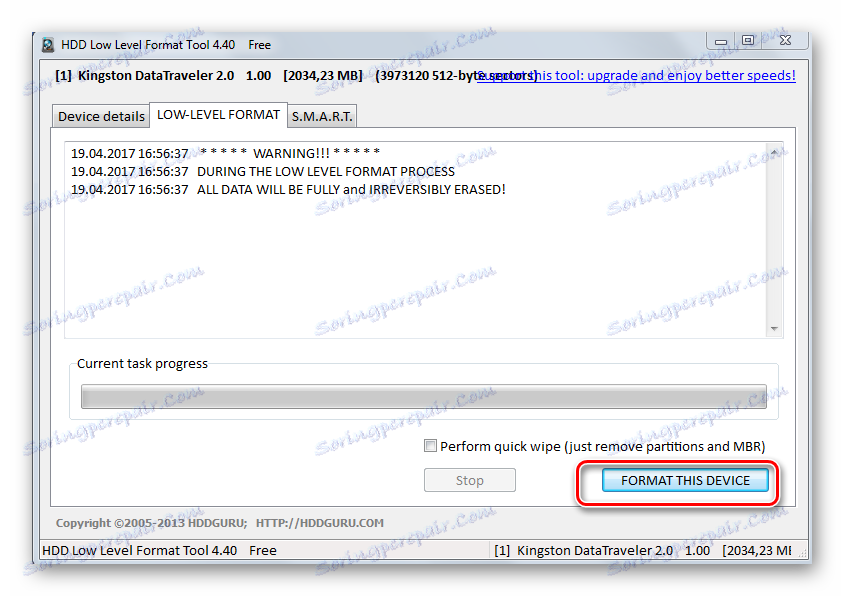
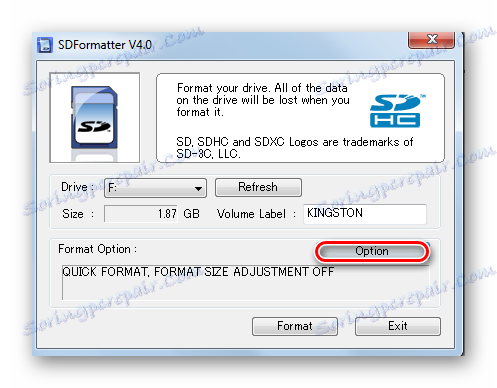
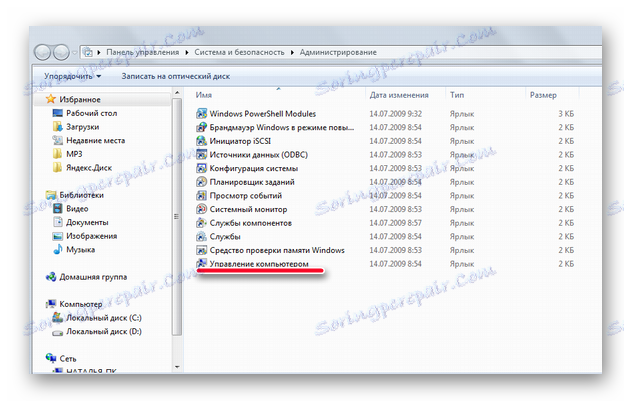
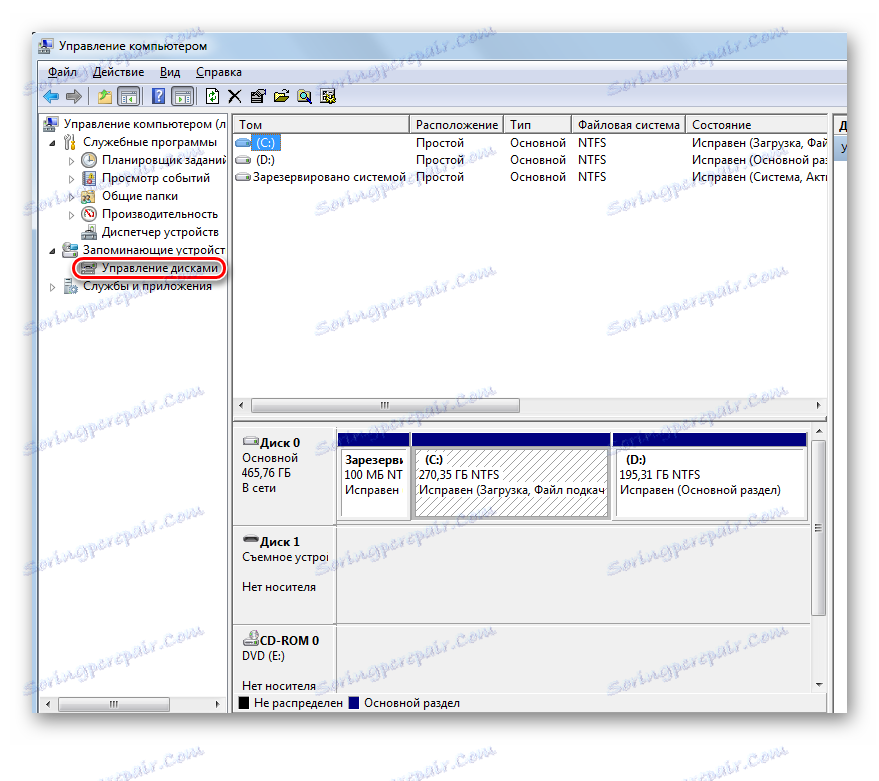
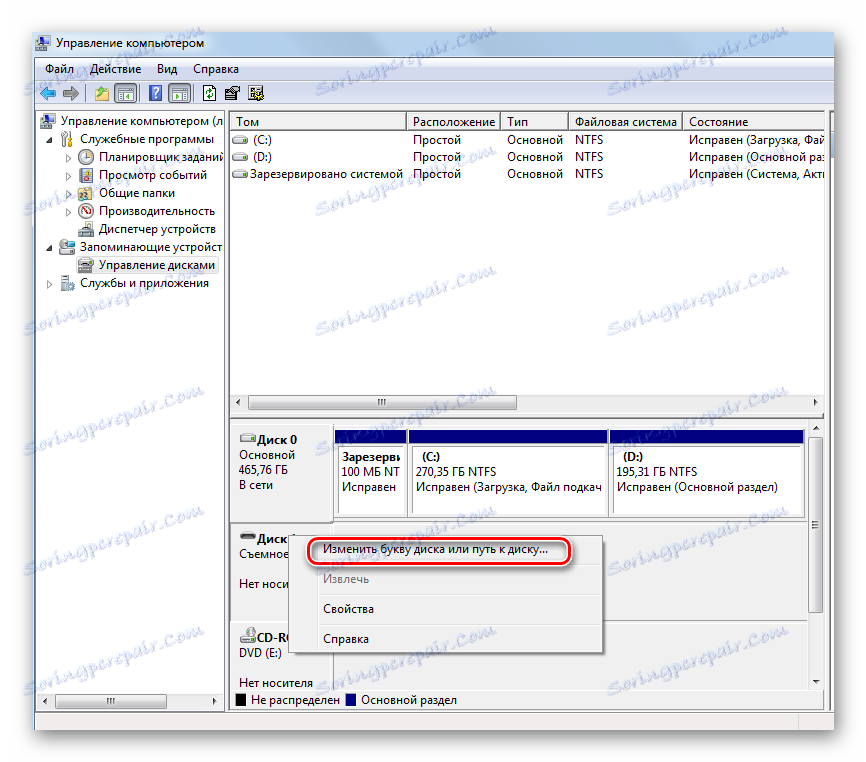
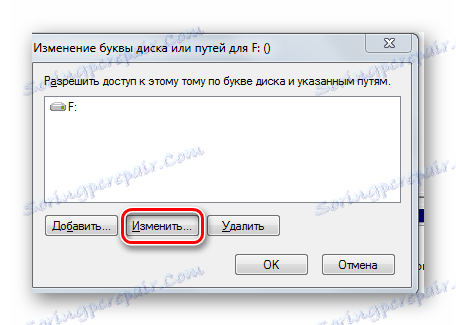 إذا ظهرت بطاقة الفلاش في النظام ، ولكن لا تظهر المعلومات الموجودة عليها ، فيجب تنسيقها. كيف نفعل ذلك ، اقرأ على موقعنا.
إذا ظهرت بطاقة الفلاش في النظام ، ولكن لا تظهر المعلومات الموجودة عليها ، فيجب تنسيقها. كيف نفعل ذلك ، اقرأ على موقعنا.